'>

நீங்கள் கண்டால் உங்கள் லெனோவா லேப்டாப்பில் கைரேகை ரீடர் வேலை செய்யாது மேலும், பீதி அடைய வேண்டாம். அதை சரிசெய்வது பெரும்பாலும் எளிதானது…
4 திருத்தங்கள் லெனோவா கைரேகை ரீடர் வேலை செய்யவில்லை
மற்ற பயனர்களுக்குத் தீர்க்க உதவிய 4 திருத்தங்கள் இங்கே லெனோவா கைரேகை ரீடர் விண்டோஸ் 10 வேலை செய்யவில்லை பிரச்சனை. தந்திரம் செய்யும் பிழைத்திருத்தத்தைக் கண்டுபிடிக்கும் வரை பட்டியலில் இருந்து கீழே செல்லுங்கள்.
இந்த நேரத்தில் நீங்கள் விண்டோஸில் உள்நுழைய முடியாவிட்டால், நுழைய இந்த டுடோரியலைப் பின்பற்றலாம் நெட்வொர்க்கிங் மூலம் பாதுகாப்பான பயன்முறை .- கைரேகை ஸ்கேனரைச் சரிபார்க்கவும்
- உங்கள் கைரேகை ரீடர் இயக்கியைப் புதுப்பிக்கவும்
- லெனோவா ஃபைனர்பிரிண்ட் மேலாளரை நிறுவல் நீக்கி, இயல்புநிலை கைரேகை இயக்கியைப் பயன்படுத்தவும்
- உங்கள் கைரேகைகளை மீண்டும் பதிவுசெய்க
சரி 1: கைரேகை ஸ்கேனரை சரிபார்க்கவும்
கைரேகை ரீடர் வேலை செய்யாத சிக்கலைத் தீர்ப்பதற்கு முன், சாத்தியமான வன்பொருள் சிக்கல்களுக்கு கைரேகை ஸ்கேனரை நீங்கள் சரிபார்க்க விரும்பலாம்.
- ஸ்கேனரில் ஏதேனும் கிரீஸ் அல்லது தூசி இருக்கிறதா என்று சோதிக்கவும். ஆம் எனில், சுத்தமான துணியால் அதை மெதுவாக துடைக்கவும்.
- சென்சாரில் ஏதேனும் கீறல்கள் இருக்கிறதா என்று சோதிக்கவும். இது மோசமாக கீறப்பட்டிருந்தால், அதை நம்பகமான கணினி பழுதுபார்க்கும் கடைக்கு அல்லது கணினி விற்பனையாளருக்கு பழுதுபார்க்க அனுப்பவும். சென்சார் நல்ல நிலையில் இருந்தாலும் கைரேகை ரீடர் வேலை செய்யவில்லை என்றால், தயவுசெய்து செல்லுங்கள் சரி 2 , கீழே.
சரி 2: உங்கள் கைரேகை ரீடர் இயக்கியைப் புதுப்பிக்கவும்
நீங்கள் தவறாகப் பயன்படுத்துகிறீர்கள் என்றால் இந்த சிக்கல் ஏற்படலாம்கைரேகை ரீடர்இயக்கி அல்லது அது காலாவதியானது. எனவே உங்கள் கைரேகை ரீடர் இயக்கி உங்கள் சிக்கலை சரிசெய்கிறதா என்று பார்க்க வேண்டும். இயக்கி கைமுறையாக புதுப்பிக்க உங்களுக்கு நேரம், பொறுமை அல்லது திறன்கள் இல்லையென்றால், அதை தானாகவே செய்யலாம் டிரைவர் ஈஸி .
டிரைவர் ஈஸி தானாகவே உங்கள் கணினியை அடையாளம் கண்டு அதற்கான சரியான இயக்கிகளைக் கண்டுபிடிக்கும். உங்கள் கணினி எந்த கணினியை இயக்குகிறது என்பதை நீங்கள் சரியாக அறிந்து கொள்ள வேண்டிய அவசியமில்லை, தவறான இயக்கியை பதிவிறக்கம் செய்து நிறுவும் அபாயம் உங்களுக்கு தேவையில்லை, நிறுவும் போது தவறு செய்வதைப் பற்றி நீங்கள் கவலைப்பட தேவையில்லை. டிரைவர் ஈஸி அதையெல்லாம் கையாளுகிறார்.
உங்கள் இயக்கிகளை தானாகவே புதுப்பிக்கலாம் இலவசம் அல்லது சார்பு பதிப்பு டிரைவர் ஈஸி. ஆனால் புரோ பதிப்பில் இது 2 கிளிக்குகளை எடுக்கும்:
- பதிவிறக்க Tamil இயக்கி எளிதாக நிறுவவும்.
- டிரைவர் ஈஸி இயக்கவும் மற்றும் கிளிக் செய்யவும் இப்போது ஸ்கேன் செய்யுங்கள் பொத்தானை. டிரைவர் ஈஸி பின்னர் உங்கள் கணினியை ஸ்கேன் செய்து ஏதேனும் சிக்கல் இயக்கிகளைக் கண்டறியும்.
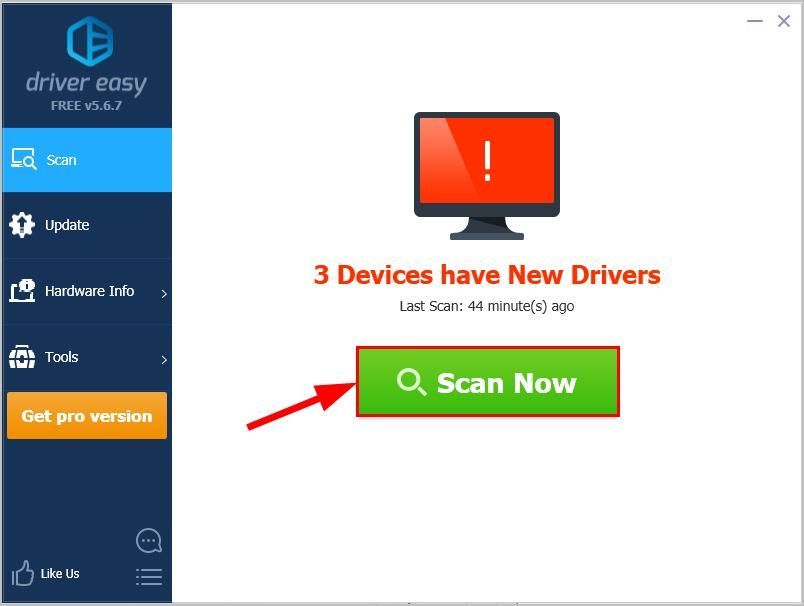
- கிளிக் செய்க அனைத்தையும் புதுப்பிக்கவும் இன் சரியான பதிப்பை தானாகவே பதிவிறக்கி நிறுவ அனைத்தும் உங்கள் கணினியில் காணாமல் போன அல்லது காலாவதியான இயக்கிகள் (இதற்கு இது தேவைப்படுகிறது சார்பு பதிப்பு சார்பு பதிப்பு - நீங்கள் கிளிக் செய்யும் போது மேம்படுத்தும்படி கேட்கப்படுவீர்கள் அனைத்தையும் புதுப்பிக்கவும் ).
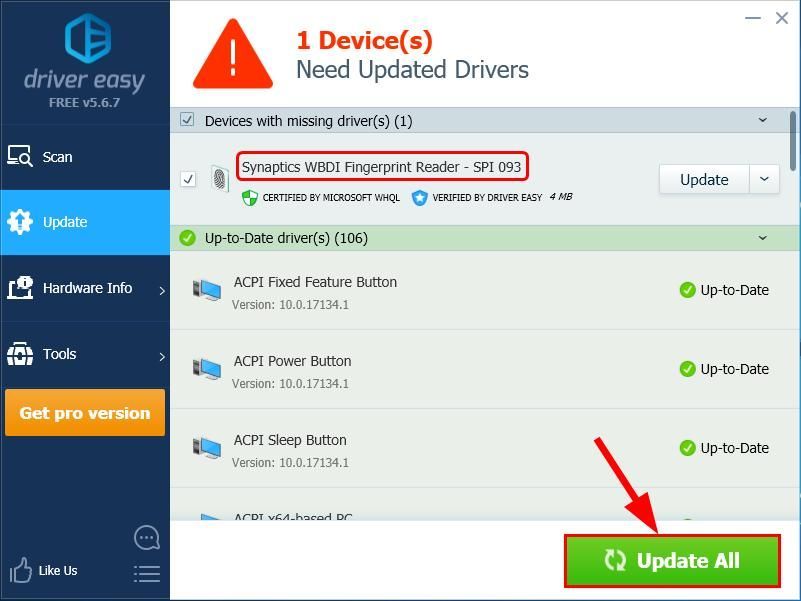
நீங்கள் கிளிக் செய்யலாம் புதுப்பிப்பு நீங்கள் விரும்பினால் அதை இலவசமாகச் செய்யலாம், ஆனால் இது ஓரளவு கையேடு. - உங்கள் கணினியை மறுதொடக்கம் செய்து, இந்த நேரத்தில் கைரேகை ரீடர் சரியாக வேலை செய்கிறதா என்று பாருங்கள். அது வேலை செய்தால், பெரியது. ஆனால் அது இல்லையென்றால், செல்லுங்கள் 3 ஐ சரிசெய்யவும் , கீழே.
சரி 3: லெனோவா ஃபைனர்பிரிண்ட் மேலாளரை நிறுவல் நீக்கி இயல்புநிலை கைரேகை இயக்கியைப் பயன்படுத்தவும்
ஃபிக்ஸ் 2 உங்களுக்காக வேலை செய்யவில்லை எனில், அது வேலைசெய்கிறதா என்பதைப் பார்க்க நீங்கள் லெனோவா கைரேகை மென்பொருளையும் கைரேகை இயக்கியையும் (விண்டோஸ் இயல்புநிலை பொதுவான ஒன்றை நிறுவும்) நிறுவல் நீக்க வேண்டும்.
எப்படி என்பது இங்கே:
1) - 3) நிறுவல் நீக்குவதற்கான படிகள் கீழே உள்ளன லெனோவா ஃபைனர்பிரிண்ட் மேலாளர் .- உங்கள் விசைப்பலகையில், அழுத்தவும் விண்டோஸ் லோகோ விசை , பின்னர் தட்டச்சு செய்க பயன்பாடுகள் கிளிக் செய்யவும் பயன்பாடுகள் & அம்சங்கள் .
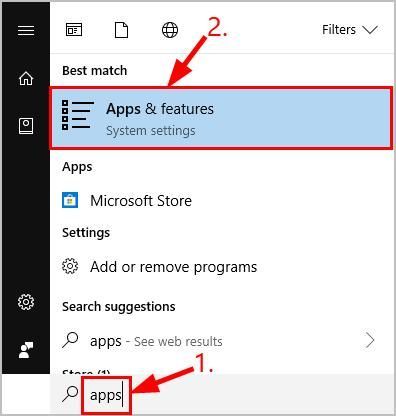
- கண்டுபிடித்து சொடுக்கவும் லெனோவா ஃபைனர்பிரிண்ட் மேலாளர் (அல்லது, லெனோவா ஃபைனர்பிரிண்ட் மேலாளர் புரோ )கிளிக் செய்யவும் நிறுவல் நீக்கு .
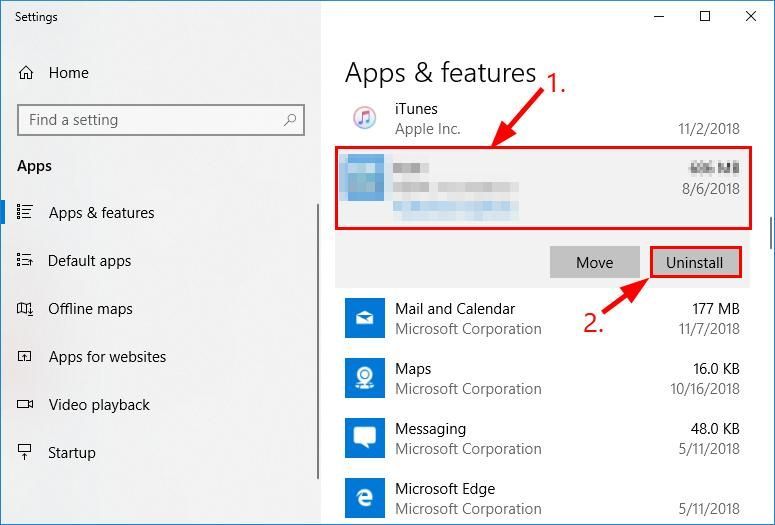
- கிளிக் செய்க நிறுவல் நீக்கு உறுதிப்படுத்த.
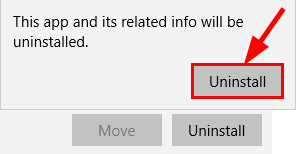
- உங்கள் விசைப்பலகையில், அழுத்தவும் விண்டோஸ் லோகோ விசை மற்றும் தட்டச்சு செய்க devmgmt.msc , பின்னர் அழுத்தவும் உள்ளிடவும் .
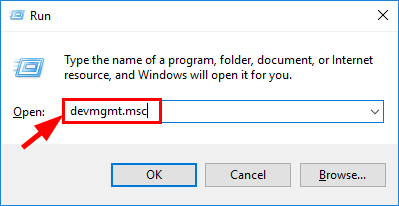
- இரட்டை சொடுக்கவும் பயோமெட்ரிக் சாதனங்கள் பின்னர் வலது கிளிக் செய்யவும் உங்கள் லெனோவா கைரேகை சாதனம் கிளிக் செய்யவும் சாதனத்தை நிறுவல் நீக்கு .

- கிளிக் செய்க நிறுவல் நீக்கு உறுதிப்படுத்த.
- உங்கள் கணினியை மறுதொடக்கம் செய்து, கைரேகை ரீடர் வேலை செய்யாத சிக்கல் தீர்க்கப்பட்டுள்ளதா என்று சோதிக்கவும்.
சரி 4: உங்கள் கைரேகைகளை மீண்டும் பதிவுசெய்க
- உங்கள் விசைப்பலகையில், அழுத்தவும் விண்டோஸ் லோகோ விசை மற்றும் தட்டச்சு செய்க உள்நுழை , பின்னர் கிளிக் செய்யவும் உள்நுழைவு விருப்பங்கள் .
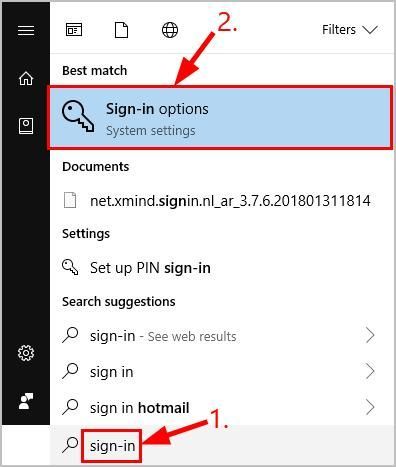
- கீழே உருட்டவும் விண்டோஸ் வணக்கம் , கிளிக் செய்யவும் அமைக்கவும் கீழ் கைரேகை பிரிவு.
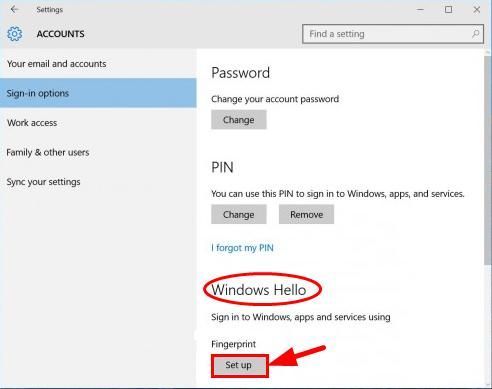
- கைரேகை உள்நுழைவை அமைக்க திரையில் உள்ள வழிமுறைகளைப் பின்பற்றவும்.
- இந்த நேரத்தில் கைரேகை ரீடர் பொதுவாக வேலை செய்கிறதா என்று சோதிக்க மறக்காதீர்கள்.
உங்கள் பிழைத்திருத்தத்திற்கு மேலே உள்ள திருத்தங்கள் எவ்வாறு உதவியுள்ளன? எங்களுடன் பகிர்ந்து கொள்ள உங்களுக்கு ஏதேனும் அனுபவங்கள் அல்லது யோசனைகள் உள்ளதா? தயவுசெய்து எங்களுக்கு கீழே ஒரு கருத்தை தெரிவிக்கவும், உங்கள் எண்ணங்களை எங்களுக்குத் தெரியப்படுத்தவும்.
வழங்கிய படம் ஒலெனா செர்ஜியென்கோ ஆன் Unsplash
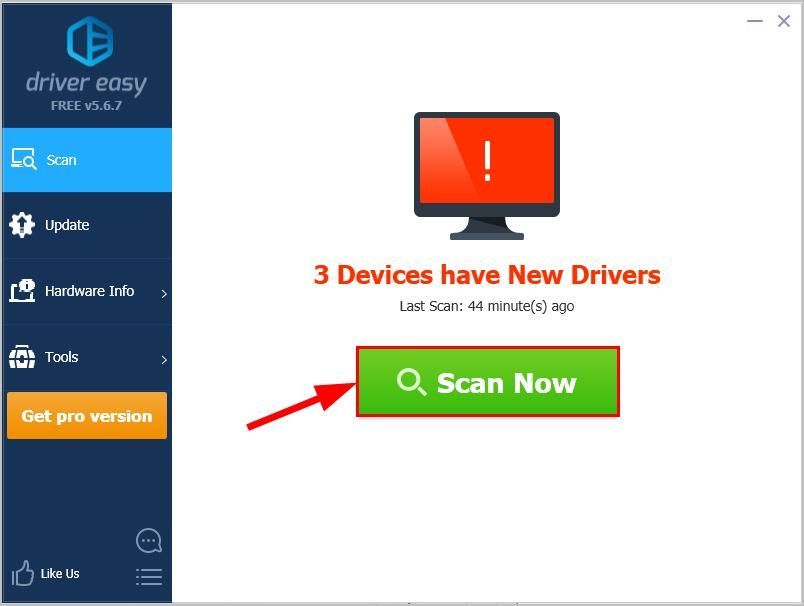
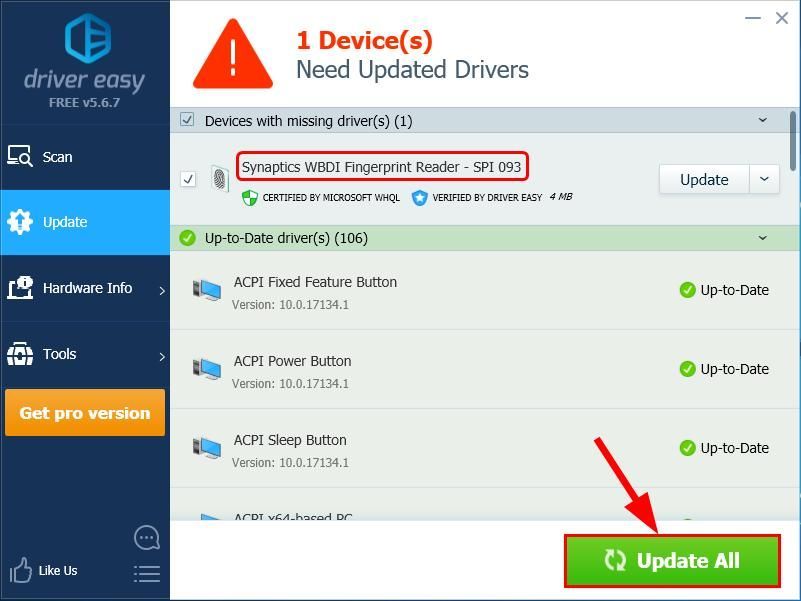
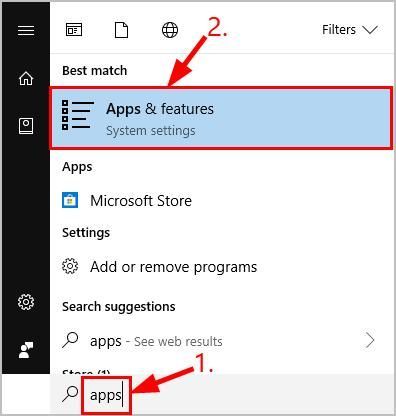
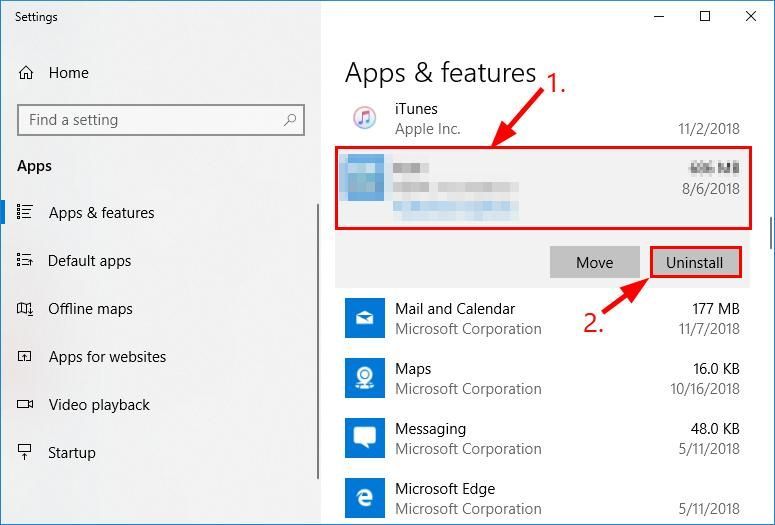
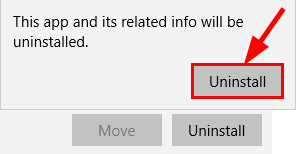
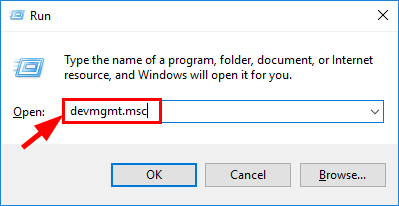

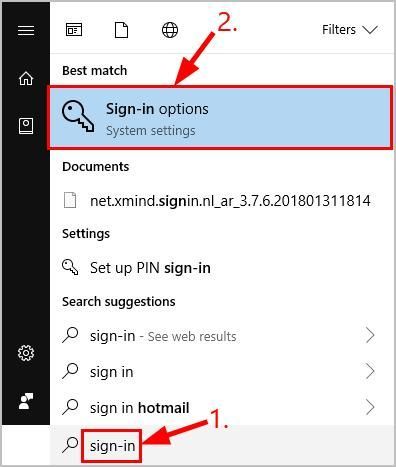
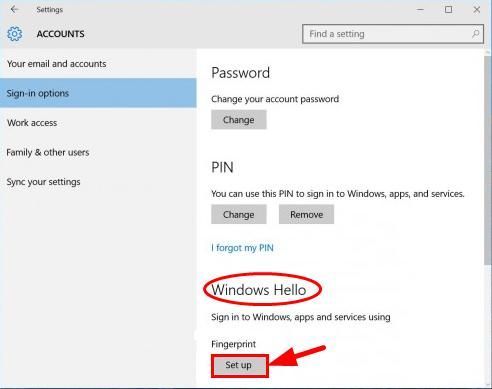
![[தீர்க்கப்பட்டது] கில்டி கியர் -ஸ்ட்ரைவ்- தொடங்காது](https://letmeknow.ch/img/knowledge/49/guilty-gear-strive-won-t-launch.jpeg)




![[தீர்க்கப்பட்டது] Minecraft பிழையை எவ்வாறு சரிசெய்வது: குறியீடு 0 இலிருந்து வெளியேறு](https://letmeknow.ch/img/program-issues/54/how-fix-minecraft-error.jpg)
